Sådan bruger du p-touch editor / quick editor, Afinstallation af p-touch editor / quick editor, Afinstallation / erstatning af printerdriver – Brother PT-2700 User Manual
Page 53: 52 sådan bruger du p-touch editor / quick editor
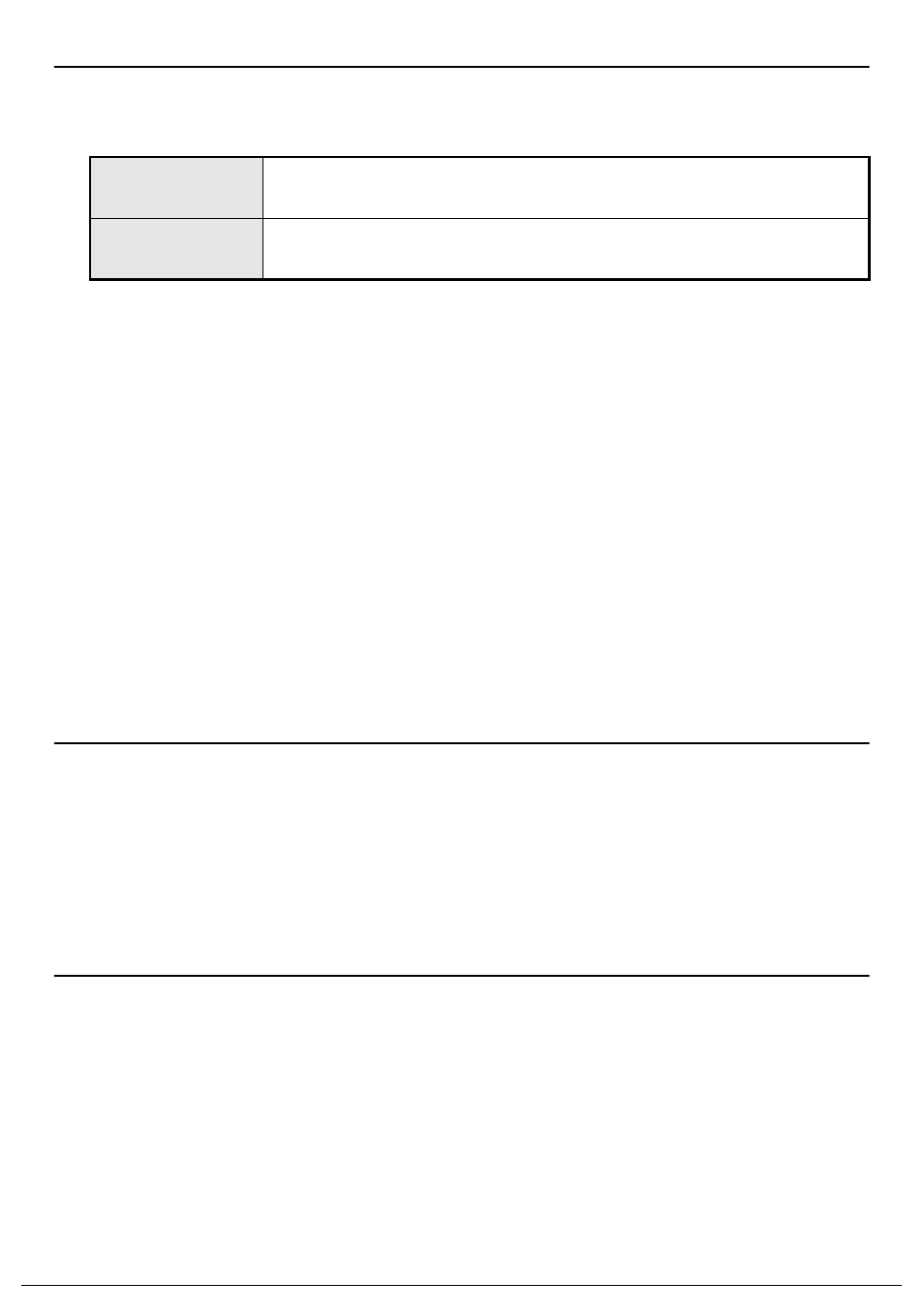
52
SÅDAN BRUGER DU P-TOUCH EDITOR / QUICK EDITOR
Sådan startes softwaren
I proceslinjen skal du klikke på Start og pege på…
Brug af hjælp
Detaljerede instruktioner vedrørende oprettelse af etiketter med softwaren er beskrevet i Hjælp.
På P-touch Editor:
• For at se Hjælp skal du vælge “Hjælp til P-touch Editor” i menuen hjælp i P-touch
Editorvinduet og klikke på det emne, du vil se.
• For at udskrive Hjælp fra en standardprinter, skal du vælge det emne, du vil udskrive, ved at
klikke på overskriften i indholdsfortegnelsen og klikke på udskrivningsknappen på
værktøjslinjen.
På P-touch Quick Editor:
• For at se Hjælp skal du højreklikke på proceslinjen i P-touch Quick Editor-vinduet og vælge
“Hjælp”, og derefter klikke på det emne, du vil se. For at udskrive Hjælp på en standardprinter,
skal du vælge det emne, du vil udskrive, ved at klikke på overskriften i “indholdsfortegnelsen”
og klikke på udskrivningsknappen.
• Når dialogboksen vises, skal du vælge de oplysninger, du vil udskrive, og klikke på [OK].
• Vælg den printer, som Hjælp-filerne skal udskrives på, og klik på [Udskriv].
AFINSTALLATION AF P-TOUCH EDITOR / QUICK EDITOR
1.
Start (
→ Settings) → Kontrolpanel → Tilføj eller fjern programmer →
Brother P-touch Editor 4.2 (Brother P-touch Quick Editor 2.0)
→
Rediger/fjern (Tilføj/fjern...)
2.
Vælg “Fjern” for at afinstallere softwaren, og klik derefter på [Næste].
3.
Følg instruktionerne i dialogboksen for at udføre.
AFINSTALLATION / ERSTATNING AF PRINTERDRIVER
1.
Indsæt CD-ROM i CD-ROM drevet. (Hvis installationsvinduet åbnes automatisk,
skal du klikke på [Annuller].)
2.
I Denne computer skal du højreklikke på cd-rom-drevet for at åbne.
3.
Dobbeltklik på“d_setup.exe”. (Hvis der vises en dialogboks, der spørger om det
ønskede sprog, skal du vælge det ønskede sprog for instruktionerne og klikke på
[OK]).
4.
Vælg, om printerdriveren skal slettes eller erstattes, og klik derefter på [Næste].
5.
Følg instruktionerne i dialogboksen for at udføre.
P-touch Editor
Programmer (Windows
®
XP : Alle programmer) → Brother P-touch →
P-touch Editor 4.2
P-touch
Quick Editor
Programmer (Windows
®
XP : Alle programmer) → Brother P-touch →
P-touch Quick Editor 2.0
